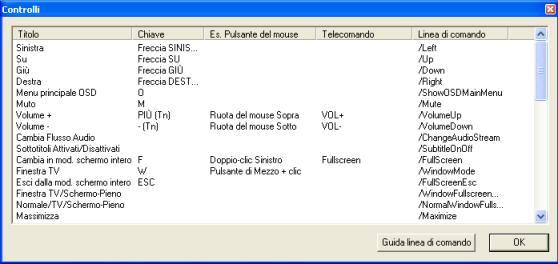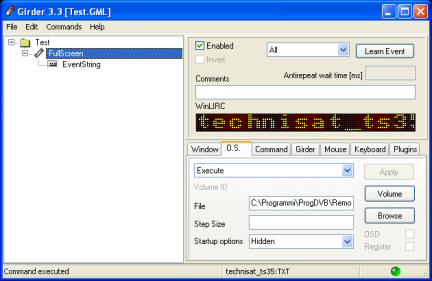APPROFONDIMENTI
Con Girder si pu˛ fare veramente di tutto, sicuramente pi¨ di quanto abbiamo visto in questa guida. Adesso sta a voi scoprire le innumerevoli funzioni di questo stupendo programma. Vi ricordo che il sito ufficiale di Girder Ŕ http://www.girder.nl/
Di seguito volevo illustrarvi
un altro procedimento per inviare comandi a ProgDVB attraverso Girder ma in modo
indiretto. In poche parole faremo eseguire a Girder un file ".bat" il quale a sua volta
invierÓ un comando a ProgDVB. Guardate la foto in basso:
|
|
Questa Ŕ la finestra dei controlli di ProgDVB. Per aprirla scegliete "Controlli" dal men¨ "Impostazioni" di ProgDVB . Guardiamo il comando che cambia la finestra di ProgDVB in modalitÓ schermo intero; la sintassi corrispondente al comando Ŕ "/FullScreen". Adesso per comoditÓ andiamo nella directory principale di ProgDVB (nel mio caso il percorso Ŕ "C:\Programmi\ProgDVB") e generiamo una nuova cartella, chiamiamola "Remote ProgDVB". Adesso apriamo il Blocco note di WINDOWS e scriviamo "C:\Programmi\ProgDVB\ProgDVB /FullScreen"
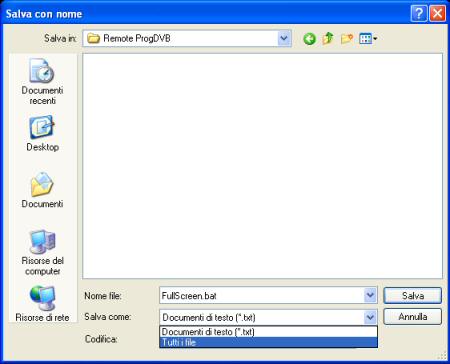 |
|
|
|
- Dal men¨ "File"
di Girder scegliere "Save as" e salviamo un nuovo file come
"Test.GML"
- Dal men¨ "Edit"
di Girder scegliere "Add Group" per creare una nuova cartella
-
Premere F2 sulla tastiera e rinominare la cartella "Test"
-
Selezionare con il mouse la cartella "Test"
- Dal men¨ "Edit"
di Girder scegliere
"Add
Command"
- Rinominare il comando "FullScreen"
- Selezionare la TAB "O.S." di Girder
- Dal men¨ a tendina
scegliere "Execute"
- Cliccare sul pulsante "Browse" per caricare
il file "FullScreen.bat"
- In corrispondenza a
"Startup options" selezionare "Hidden"
- Cliccare su "Apply"
- Premere il
pulsante "Learn Event" in alto a destra
- Premere il tasto del
telecomando che vogliamo associare al comando "FullScreen"
- Dal men¨ "File" di Girder scegliere "Save"
L'esecuzione di un file BAT apre la finestra del Prompt dei comandi di WINDOWS. Selezionando "Hidden" questa finestra viene resa invisibile!
Ora premendo il tasto del telecomando vedrete che la finestra di ProgDVB cambia in modalitÓ Schermo intero mentre una seconda pressione del tasto la ripristina allo stato iniziale. Ma cosa notate? Il tempo che intercorre tra la pressione del tasto e l'esecuzione del comando Ŕ di un paio di secondi. I tempi invece si riducono drasticamente con la tecnica che abbiamo applicato prima per lo stesso comando. Se non vi ricordate tornate indietro e leggete il paragrafo PROGDVB IN MODALITA' SCHERMO INTERO.
Questa tecnica si pu˛ applicare a tutti i comandi visibili nella finestra dei controlli di ProgDVB ma come potete constatare voi stessi non Ŕ rapida e nemmeno efficace! EVITATE DI USARLA!
Se volete potete scaricare il file Test.zip che contiene quanto esposto in questo paragrafo.
CONCLUSIONI
Spero che la guida
sia di vostro gradimento. A tratti potrebbe sembrare poco chiara ed
eccessivamente laboriosa ma.. vi assicuro che alcuni passaggi sono pi¨
facili a farsi che a dirsi. La procedura di configurazione del
telecomando Ŕ sicuramente noiosa, non potrebbe essere diversamente
poichŔ Ŕ differente per ogni telecomando e quindi non si pu˛ pretendere
di trovare tutto giÓ preconfigurato. Inoltre la scelta della funzione di
un tasto Ŕ strettamente personale per cui, l'unica strada da seguire,
per essere completamente soddisfatti, Ŕ quella personalizzata!
Per segnalare
eventuali errori o consigli su come migliorare questa guida potete
scrivere una e-mail a shocker
oppure usare il modulo nei
CONTATTI
Un affettuoso saluto a tutti e ... alla prossima! ;-)
HARDWARE NECESSARIO
INSTALLARE E
CONFIGURARE WINLIRC
UNO SGUARDO A
PROGDVB
INSTALLARE E CONFIGURARE GIRDER PER PROGDVB